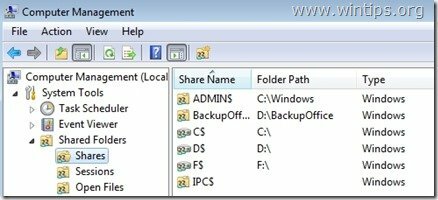Kā "Administratīvās daļas” ir definēti visi noklusējuma tīkla koplietojumi, kuriem attālināti var piekļūt tikai no tīkla administratoriem. Administratora koplietošana ir paslēpta un pēc noklusējuma ir atspējota datoros, kuros darbojas operētājsistēma Windows 7, lai neļautu nesankcionētiem lietotājiem piekļūt tiem vai mainīt tos, izmantojot tīkla vidi.
Šajā apmācībā mēs izskaidrojam, kā DROŠI iespējot Admin$ koplietošanu jūsu diska apjomiem (C$, D$ utt.) operētājsistēmā Windows. 7, 8 vai 10 datori, tāpēc tiem būs pieejami (no cita datora jūsu tīklā) tikai noteikti lietotājiem.
Kā iespējot administratīvo koplietošanu operētājsistēmā Windows 7, 8, 8.1 vai 10.
Lai iespējotu noklusējuma (slēptās) koplietošanas iespējas (C$, D$ utt.) operētājsistēmā Windows 10, 8 vai 10:
1. darbība. Pārliecinieties, vai abi datori pieder vienai un tai pašai darba grupai.
Lai pārbaudītu, vai abi datori pieder vienai un tai pašai darba grupai, rīkojieties šādi:
1.Ar peles labo pogu noklikšķiniet uz "Datora nosaukums
" ikonu uz darbvirsmas un izvēlieties "Īpašībasvai (papildus) dodieties uz Windows vadības paneli, izvēlieties "Sistēma un drošība” un izvēlieties "Sistēma”,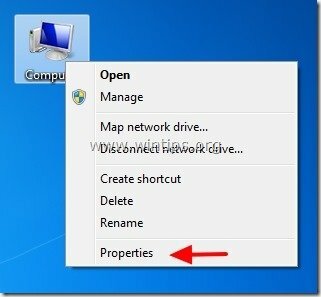
2. Paskaties uz "DARBA GRUPA” nosaukumu labajā pusē un pārliecinieties, vai tas ir vienāds abos datoros (piem., WORKGROUP)
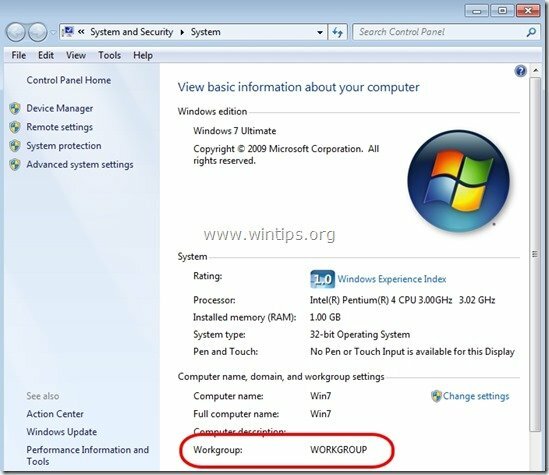
2. darbība: norādiet, kurš(-i) lietotājs(-i) var piekļūt administratora koplietojumam (diska apjomiem).
Administratīvajām daļām var piekļūt (un tām ir jābūt) tikai administratora lietotāji. Tātad, ja vēlaties, lai lietotājs no jūsu tīkla varētu piekļūt administratora ($) koplietojumam, jums ir jāpiešķir šim lietotājam vietējās administratīvās tiesības datorā, kurā vēlaties iespējot administratora kopīgošanu. Darīt to:
1. Dodieties uz savu Windows vadības paneli ("Sākt” > “Vadības panelis”).
2. Atvērt "Pievienot vai noņemt lietotāju kontus”
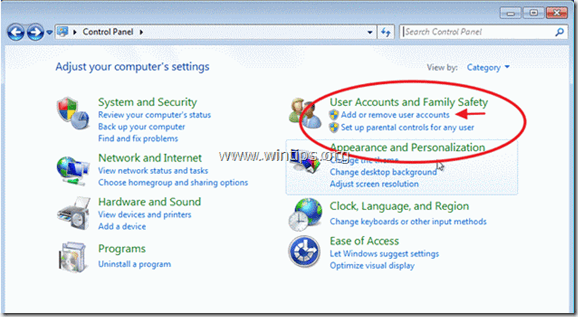
3. Tagad izveidojiet jaunu kontu savā datorā ar administratora privilēģijām. Turklāt, ja esat jau iestatījis kontu, pārliecinieties, vai viņam ir administratora tiesības (izvēlieties vajadzīgo kontu, atlasiet “Mainiet konta veidu" opciju un iestatiet viņu kā "Administrators”).
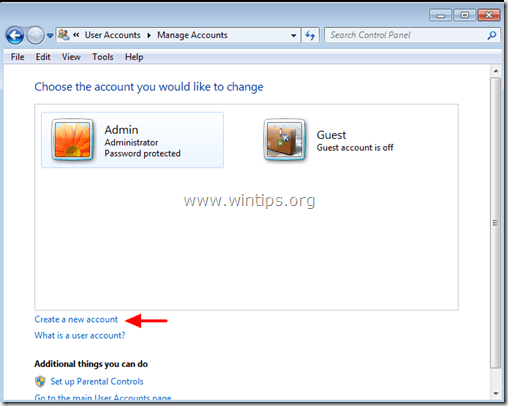
4.Piešķiriet savam jaunajam kontam lietotājvārdu (piem., lietotājs), iestatiet to kā Administrators lietotājs un nospiediet "Izveidot profilu” pogu.
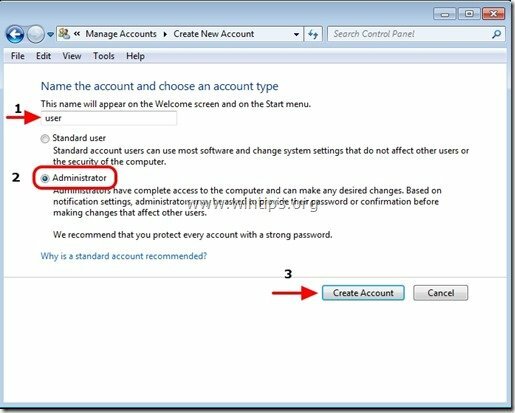
5. Šajā brīdī "Pārvaldīt kontus” opciju logam vajadzētu izskatīties šādi:
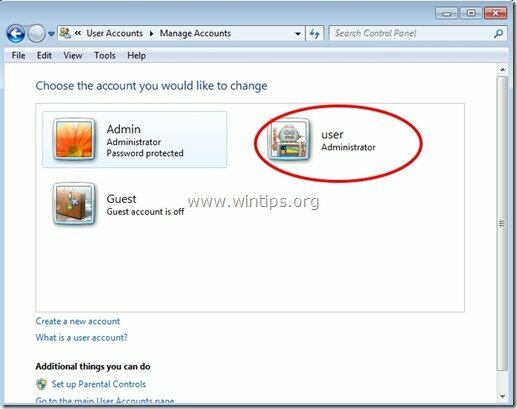
6. Pēc konta izveidošanas jums ir jānorāda parole. Tāpēc noklikšķiniet uz jaunā konta (piemēram, lietotājs) un nospiediet “Izveidot paroli”.
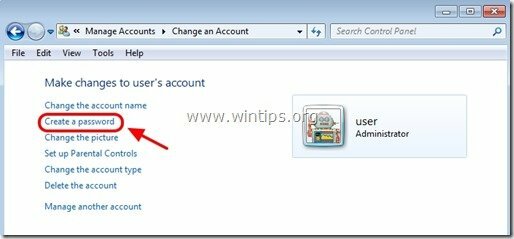
7.Ievadiet spēcīgu paroli (2 reizes) un nospiediet "Izveidot paroli” pogu.
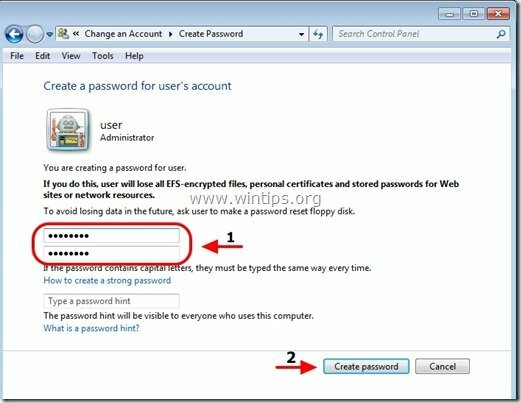
3. darbība. Iespējojiet “Failu un drukas koplietošanu”, izmantojot Windows ugunsmūri.
1. Dodieties uz Windows vadības paneli un noklikšķiniet uz "Sistēma un drošība”.
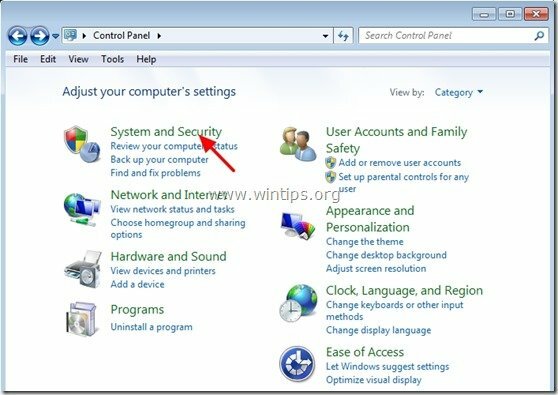
2. uz "Windows ugunsmūrissadaļu, nospiediet poguAtļaut programmu, izmantojot Windows ugunsmūri” opciju.
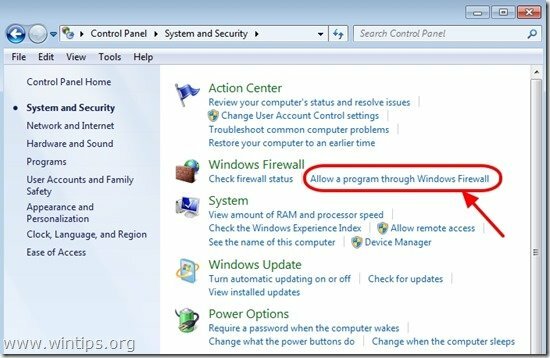
3. In”Atļautās programmas un līdzekļi" saraksts, atzīmējiet, lai iespējotu "Failu un printeru koplietošana" funkciju un nospiediet "labi”. (Operētājsistēmā Windows 10 noņemiet atzīmi un vēlreiz atzīmējiet)
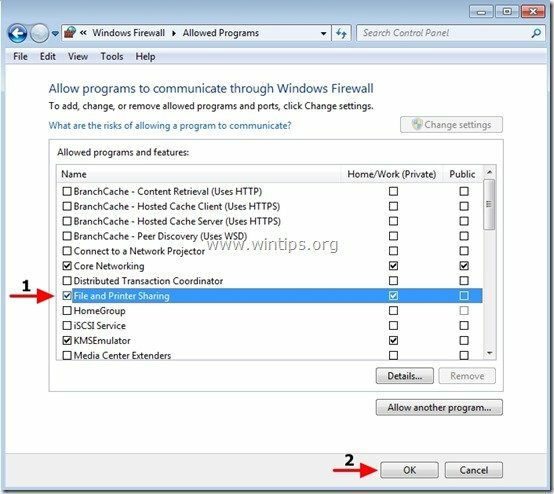
4. Restartējiet datoru (Pēc izvēles).
4. darbība. Pārbaudiet, vai varat piekļūt administratora koplietojumam no cita datora.
1. No cita datora nospiediet "Sākt” un meklēšanas lodziņā ierakstiet šādu komandu:
“\\
Piezīme: Kā “” ievadiet tā datora nosaukumu, kurā ir iespējotas administratora koplietošanas iespējas (piemēram, “Computer01”) un kā “<DiskVolumeName>” ievadiet tā sējuma nosaukumu, kuram vēlaties piekļūt (piem.,C$” = Diska C sējums:\, “D$” = Diska D sējums:\ utt.)
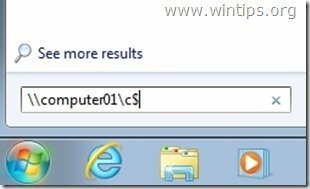
2. Tagad veids uz lietotājvārds & parole lai piekļūtu attālā datora administratora koplietošanai (kā norādīts 1. darbībā), un nospiediet “Ievadīt”.
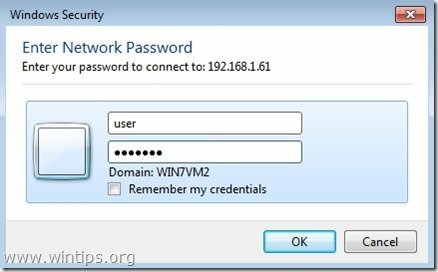
3. Ja veicat iepriekš minētās darbības, kā aprakstīts, bez problēmām varat piekļūt attālā datora administratora koplietojumam.
5. darbība: mainiet reģistra iestatījumus datorā, kad ir iespējota administratora koplietošana (neobligāti)
Piezīme: Veiciet šo darbību TIKAI tad, ja, mēģinot piekļūt Admin Shares, rodas problēmas/kļūdas (piemēram, pieteikšanās kļūme).
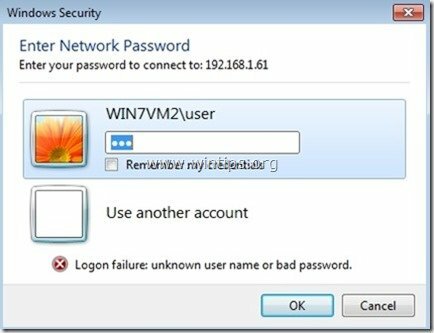
1. Dodieties uz attālo datoru (ar iespējotu administratora kopīgošanu) un atveriet reģistra redaktoru. Lai to izdarītu, nospiediet "Sākt" pogu un meklēšanas lodziņā ierakstiet "regedit” un nospiediet „Ievadiet”.
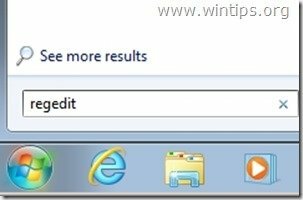
2. Reģistra redaktorā dodieties uz šādu ceļu:
“HKEY_LOCAL_MACHINE\SOFTWARE\Microsoft\Windows\CurrentVersion\Policies\System”
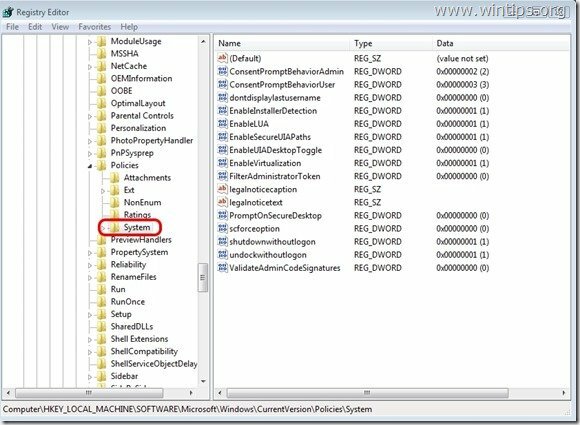
3.Ar peles labo pogu noklikšķiniet labajā rūtī un izvēlieties "Jauns” > “DWORD (32 bitu) vērtība”.
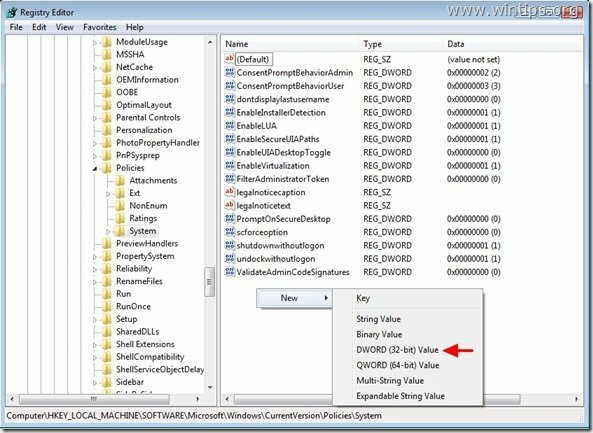
4. Ierakstiet “LocalAccountTokenFilterPolicy", lai iegūtu vērtības nosaukumu, un nospiediet "Ievadiet”.
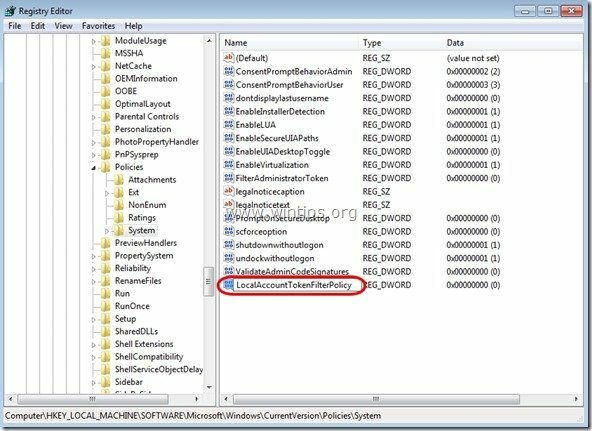
5. Veiciet dubultklikšķi uz "LocalAccountTokenFilterPolicy” vērtību, lai mainītu "Vērtības dati"no"0"uz"1” un nospiediet „labi”
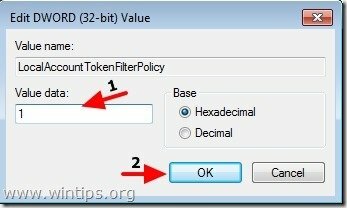
6. Izejiet no reģistra redaktora un mēģiniet vēlreiz, lai piekļūtu attālā datora administratīvajiem koplietojumiem.
Piecus gadus pēc sākotnējās ziņas, un tas joprojām palīdz cilvēkiem. Iestatot veeam dublēšanu no viena datora uz citu datoru, izmantojot tikai vietējos kontus katrā datorā, jums ir jāizmanto admin$ koplietošana. Paldies par šo.
Paldies par šo apbrīnojamo apmācību! Jūs izglābāt manu dzīvību, es dažas dienas cīnījos ar PSexec konfigurēšanu un nejauši uzgāju jūsu vietni. Jauku dienu!
Es nezinu, kāpēc Microsoft padara šīs konfigurācijas lietotājiem tik kaitinošas. Paldies par reģistra atslēgas iestatījumu. Bija arī jārestartē sistēma, lai šī iestatījuma vērtība stātos spēkā.
99% lietotāju faktiski ir nepieciešams tikai "5. darbība: mainiet reģistra iestatījumus datorā ar iespējotu administratora kopīgošanu (neobligāti)". Ja vien neatrodaties korporatīvajā veikalā domēnos, gandrīz visi Windows 7 lietotāji tur darbojas vietējā datorā ar administratora kontiem. Pēc noklusējuma Microsoft ierobežoja piekļuvi administratora koplietojumam. Regkey ir tas, kas atbloķē funkcionalitāti.